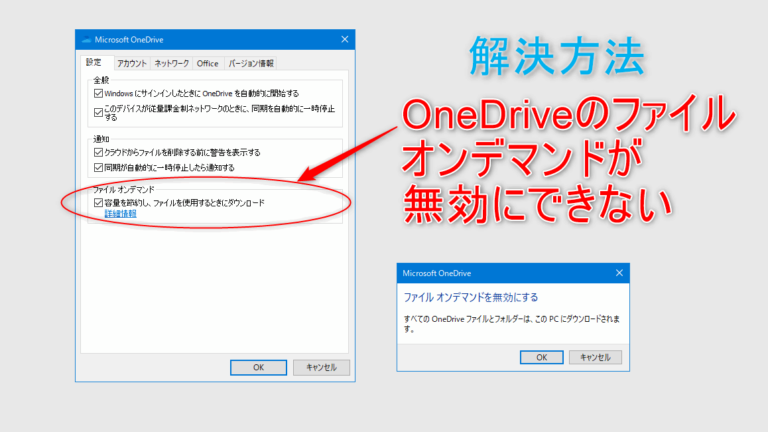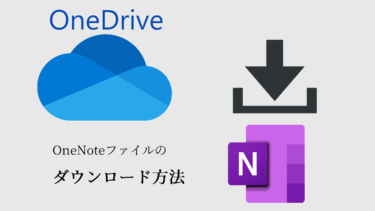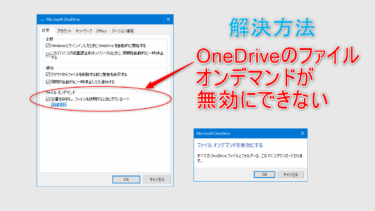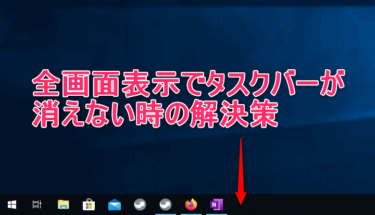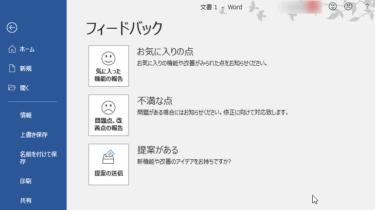ファイルオンデマンドが無効にできない不具合
WindowsにOneDriveをインストールした場合、ファイルはクラウド上に保存しておき必要なときだけ手元のパソコンにダウンロードできるファイルオンデマンドの機能が使えます。
デフォルトで有効になっていますが、いつオフラインになっても問題ないように手元にも全てのファイルを残しておきたい場合や、ファイルをローカルとクラウドで二重にバックアップしたい人にとっては不要な機能になります。
もちろん通常はこの機能をオフにできますが、なぜか特定の状況でオフにできない不具合が発生しているようです。
自分も2020年7月3日時点でこの不具合に遭遇しましたが、解決策がありましたのでここで紹介します。
通常の手順
この不具合が発生していない場合は以下の手順でファイルオンデマンドをオフにできます。
不具合が発生した方はこの手順の下の方まで読み飛ばしてください。
- 画面右下のタスクバーにある、OneDriveのマーク(雲の形)をクリックする
ㅤ
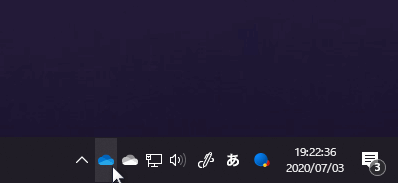
ㅤ
※上の画像では青色の雲マークと白色の雲マークがありますが、白色のやつが個人用の通常のOneDriveで、青色のやつはOneDrive for Business(企業が契約し、従業員が利用するタイプ)です。個人の普通のパソコンは白のやつだけが表示されていると思います。※通常のOneDriveは複数アカウントを同じPCで利用することはできないみたいですが、個人用と法人用は共存可能です。
ㅤ - その他 をクリック
ㅤ
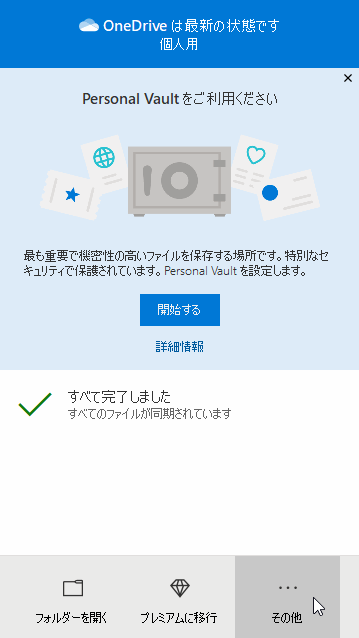 ㅤ
ㅤ
ㅤ - 設定 をクリック
ㅤ
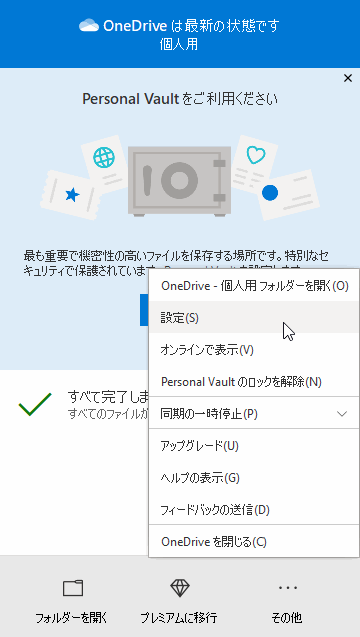 ㅤ
ㅤ
ㅤ - 「設定」タブの「ファイル オンデマンド」のところ「容量を節約し、ファイルを使用するときにダウンロード」のチェックボックスをはずして、「OK」を押す
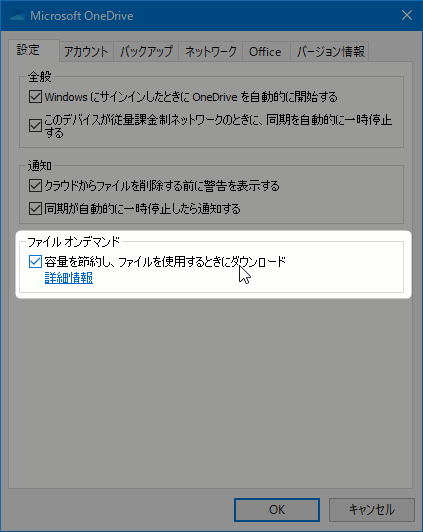
不具合の症状
通常は以上のような手順でファイルオンデマンドを無効化できますが、なぜかこのチェックボックスのチェックをはずすことができず、オフにできない不具合が発生することがあります。
不具合が発生すると次のようになります(アニメGIF)。
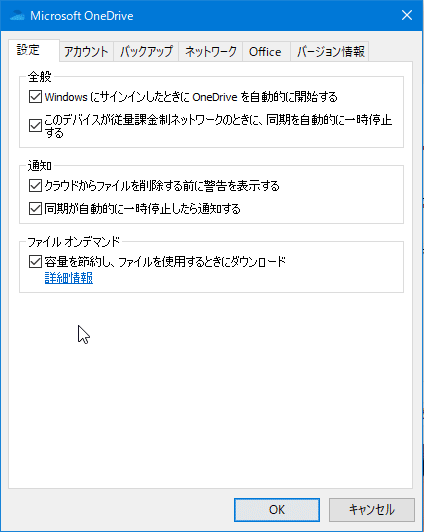
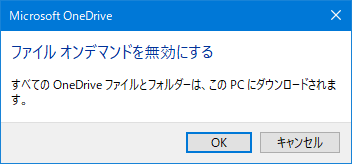
このように、チェックを外したときに表示される「ファイル オンデマンドを無効にする」のメッセージボックスで「OK」を押してもなぜかチェックボックスのチェックが復活してしまいます…。
(キャンセルを押してももちろんチェックが復活してしまいます。)
何回連打してもチェックを外してオフにすることができないので無理かと思いました。
解決方法
- 「バージョン情報」タブの「Microsoft OneDrive のバージョン情報」のところ「リリース前に OneDrive Insider プレビューの更新プログラムを取得する」のチェックボックスを入れて、「OK」を押す
ㅤ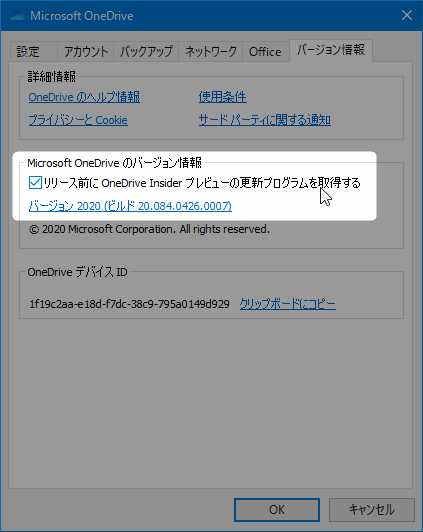
ㅤ - もう一度設定を開き、「設定」タブの「ファイル オンデマンド」のところのチェックボックスをクリックすると、なんとチェックがちゃんとはずれるようになっている
ㅤ
※まだチェックを無効にできない場合は一度この設定画面を閉じ、5~10分ぐらい待ってから再び設定画面を出してチェックをクリックしてみてください。
ㅤ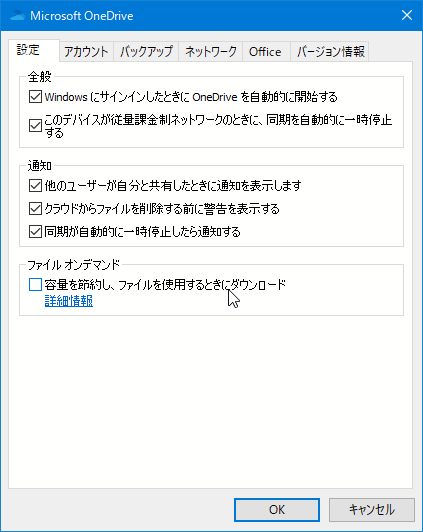
もしかしたらこの不具合は既にMicrosoft側も認知していて、この方法でOneDriveの更新プログラムを取得すれば不具合解消版のOneDriveに直ちに更新できるのかもしれません。
解決方法は以上となります。
余談ですが、通常は不可能であるOneDrive上のOneNoteファイルをローカルにダウンロードする方法についてこの前紹介したので、需要を感じた方はぜひご覧下さい😀
OneNoteはMicrosoftのデジタルノートブックソフトで、文章・画像・動画を自由に混ぜてマーカーなどで見やすくした上でページを作成することができるため大変重宝しています。 標準ではクラウド (OneDrive) にノートブック[…]